Wise Data Recovery Nedir ve En İyi Alternatif Nedir?
Veri kurtarma, dijital cihaz kullanıcıları arasında oldukça popüler bir konu. Dosyaların yanlışlıkla silinmesi, kaydedilmeden önce kapatılması gibi çok çeşitli faktörler veri kaybına yol açabilir. Uygun bir veri kurtarma aracı çoğu kişi için vazgeçilmezdir. Bilge Veri KurtarmaÖrneğin, en iyi veri kurtarma yazılımlarından biridir. Ancak, yazılım hakkında birkaç sorunuz olabilir. Bu nedenle bir inceleme paylaşıyoruz.
SAYFA İÇERİĞİ:
Bölüm 1: Wise Data Recovery Nedir?
Adından da anlaşılacağı gibi, Wise Data Recovery yazılımı sabit disklerden veri kurtarma özelliğine sahiptir. Yazılımı incelemeden önce, neler yapabileceğini ve temel işlevlerini öğrenelim.
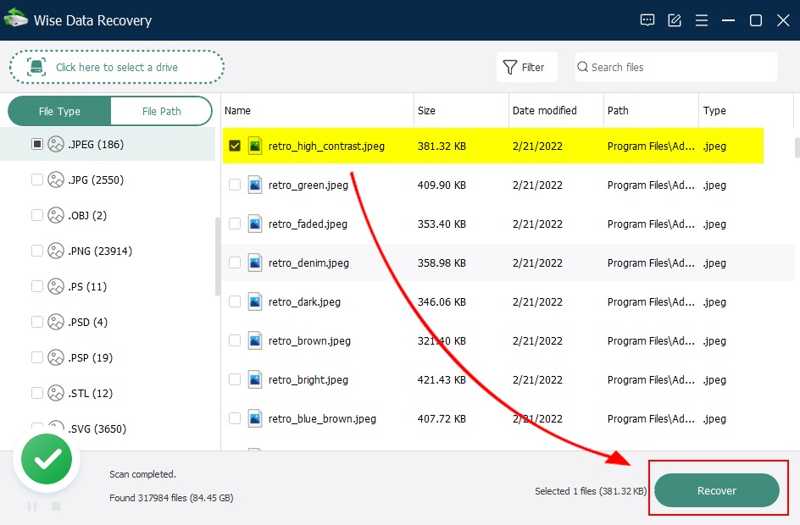
Wise Data Recovery'nin Temel Özellikleri
1.Sabit disklerden silinen dosyaları kurtarın.
2.Fotoğraflar, belgeler, videolar, e-postalar ve daha fazlası için çalışın.
3.Sabit disklerden, harici disklerden, USB belleklerden, SD kartlardan vb. verileri kurtarın.
4.Farklı veri kaybı senaryoları için kullanılabilir.
5. 1,000'den fazla dosya türüyle uyumludur.
6.Sabit disklerinizi birkaç saniye içinde hızlıca tarayın.
7.Verilerin üzerine yazılmasını önlemek için taşınabilir bir sürüm sağlayın.
8. Windows 11/10/8/7/XP ve macOS 10.9 veya üzerini destekler.
Wise Data Recovery İncelemesi
- Wise Data Recovery'nin kullanımı kolaydır.
- Çok çeşitli veri tipleri ve dosya sistemleriyle uyumludur.
- 2GB'a kadar veriyi ücretsiz olarak kurtarabilir.
- Hızlı tarama ve derin tarama modları sunuyor.
- Başarısız SSD verilerini kurtar.
- Destek ekibi zayıf.
- Pro versiyonları biraz pahalı.
- Başarı oranı işletim sisteminize bağlı olarak değişir.
Wise Data Recovery'nin Fiyatı
Ücretsiz sürüm 2 GB'a kadar veri kurtarmanıza olanak tanır. İki Pro sürümü mevcuttur. Yıllık bir bilgisayar aboneliği 39.97 ABD dolarıdır. Yıllık üç bilgisayar aboneliği ise 49.99 ABD dolarıdır.
Bölüm 2: Wise Data Recovery Nasıl Kullanılır?
Bir plana abone olmadan önce ücretsiz sürümü indirip deneyebilirsiniz. Bu sürüm yalnızca sınırlı miktarda veri kurtarabilir ve derin tarama gibi gelişmiş özelliklerden yoksundur. Ancak, başlamak için iyi bir noktadır.
1 Adım. Wise Data Recovery'yi indirin ve bilgisayarınıza kurun.
2 Adım. Dosyaları yanlışlıkla sildiğinizde yazılımı açın.
3 Adım. Kayıp dosyalarınızın saklandığı sabit diski seçin. Belirli bir konumdaki dosyaları taramak istiyorsanız, sol üst köşedeki düğmeye tıklayın ve konumu seçin.
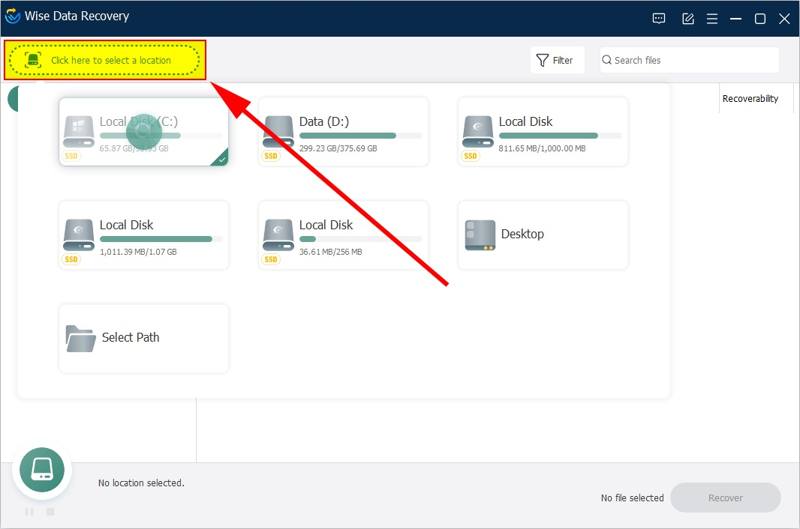
4 Adım. Sürücüyü seçtikten sonra yazılım hemen tarama işlemine başlayacaktır.
5 Adım. Tarama tamamlandığında, kaybolan dosyaları şu şekilde bulabilirsiniz: Dosya tipi or Dosya yolu.
6 Adım. İstediğiniz dosya türünü seçin ve bulunan dosyaların önizlemesini görüntüleyin. Kurtarmadan önce dosyaların önizlemesini yapabilirsiniz.
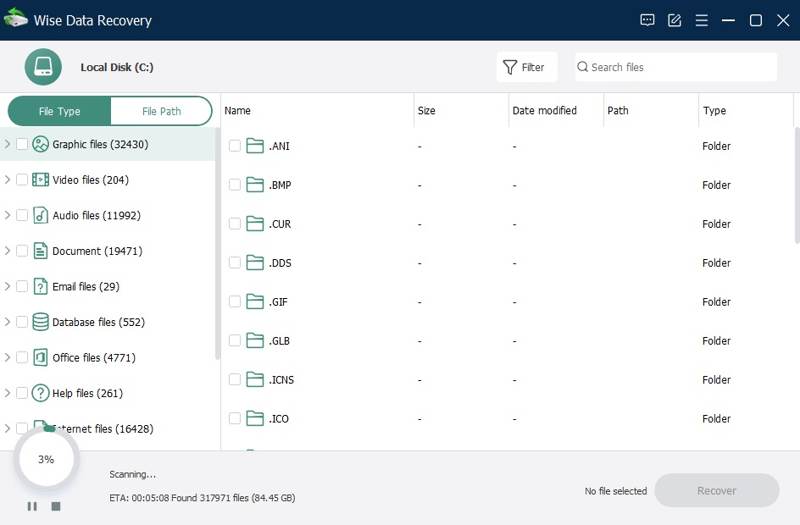
7 Adım. Son olarak, kaybolan dosyaları seçin ve Kurtarmak düğmesine basın.
8 Adım. Veri kurtarma işlemi tamamlandığında, verilerinizi sabit diskinizde bulabilirsiniz.
Bölüm 3: Wise Data Recovery'ye En İyi Alternatif
Wise Data Recovery verilerinizi kurtaramazsa, aşağıdaki gibi alternatif bir çözüm kullanabilirsiniz: Apeaksoft Veri Kurtarma. Sabit disklerinizden kaybolan dosyalarınızı, neden kaybolmuş olursa olsun, geri getirmenize ve kurtarmanıza olanak tanır.
Wise Data Recovery'ye En İyi Alternatif
- Resim, video, belge vb. tüm dosya türlerini kurtarın.
- Yerel ve harici sürücülerden, hafıza kartlarından ve daha fazlasından veri alın.
- Yüksek başarı oranı ve hızlı iyileşme hızı sağlayın.
- Windows 11/10/8/7/XP/Vista ve Mac OS X 10.7 veya üzeri sürümlerde kullanılabilir.
Güvenli indirme
Güvenli indirme

Wise Data Recovery'ye Alternatif Olarak Veriler Nasıl Kurtarılır?
1 Adım. Sabit diskinizi tarayın
Bilgisayarınıza yükledikten sonra Wise Data Recovery'ye en iyi alternatifi başlatın. Hedef diski seçin. Sabit Disk Kurtarma sekmesi. Harici bir sürücüden veri kurtarmak istiyorsanız, şuraya gidin: USB/SD Kart Kurtarma sekmesi. Tıkla Taramayı Başlat cihazınızdaki kayıp verileri taramaya başlamak için düğmesine basın.

Bahşiş: Hızlı tarama sonucunda kaybolan dosyalar bulunmuyorsa, derin tarama gerçekleştirin.
2 Adım. Kayıp verileri önizleme
Veri taramalarından sonra şuraya gidin: Tip Listesi sekmesine tıklayın ve kenar çubuğundan uygun veri türünü seçin. Ardından, istediğiniz verileri bulmak için her dosyayı önizleyebilirsiniz.

3 Adım. Verilerinizi kurtarın
Kurtarmak istediğiniz tüm kayıp dosyaları seçin ve tıklayın Hepsini Kurtar düğmesine basın. İstendiğinde, uygun bir konum belirleyin ve veri kurtarmayı onaylayın. Örneğin, silinen videoları kurtar, e-postalar, Excel dosyaları ve daha fazlası.

Sonuç
Şimdi, ne olduğunu anlamalısın Bilge Veri Kurtarma Ne işe yaradığı, neler yapabildiği, faydaları, dezavantajları ve fiyatları hakkında bilgi verdik. Ayrıca, programı veya en iyi alternatif olan Apeaksoft Veri Kurtarma'yı kullanarak verilerinizi nasıl kurtarabileceğinizi paylaştık. İkincisinin kullanımı kolaydır ve yüksek bir başarı oranı sunar. Programlar hakkında başka sorularınız varsa, lütfen bu gönderinin altına mesaj bırakmaktan çekinmeyin.
İlgili Makaleler
Sabit diskinizden veri kurtarmak için Apeaksoft Data Recovery ve Disk Drill gibi programları kullanabilirsiniz. Veya sabit disk kurtarma hizmetlerine başvurabilirsiniz.
Hangi veri kurtarma yazılımını seçeceğiniz konusunda kararsız mısınız? En iyi 8 veri kurtarma yazılımı önerimizi öğrenmek için buraya tıklayın!
USB bellek taşınabilir bir veri depolama aracıdır. Ancak, USB bellekteki verileri kaybetmek de daha kolaydır. Bu yazıda 5 mükemmel kurtarma aracı tanıtılmaktadır.
Silinen notları, silindikten sonraki 30 gün içinde Son Silinenler klasörüne geri yükleyebilirsiniz. Bu süreden sonra iTunes veya iCloud yedeklemesine dönebilirsiniz.

